Windows10系统之家 - 安全纯净无插件系统之家win10专业版下载安装
时间:2015-09-15 11:11:56 来源:Windows10之家 作者:
Aero即Authentic(真实),Energetic(动感),Reflective(反射性),Open(开阔)四个单词的缩写。表现为一种透明式的毛玻璃效果,即可从一个窗口可以看到下一个窗口。这种用户界面相比XP来说更为美观,漂亮,但是显得比较耗内存。打开关闭窗口更加显得柔和,最大化和最小化也比较有动感。查看文件更加舒服等。
现在,Win10之家为大家分享Windows10预览版系统启用9879版 Aero效果的方法。
下面马上大家带来具体的操作方法,其中涉及到的软件和工具已经打包,请点击文末下载按钮进行下载。特别提醒:该方法仅适用于Win10预览版64位用户。
启用Win10预览版9879 Aero效果的方法
1、下载并安装工具包中的“Aero Glass for Win8.1”。注意:这里要保持默认安装位置;取消对“Install glass shiny atlas resource”的勾选;同时,在点击最后的“Install”按钮前,请保持按住“左侧Ctrl”按键不放,直至安装结束。
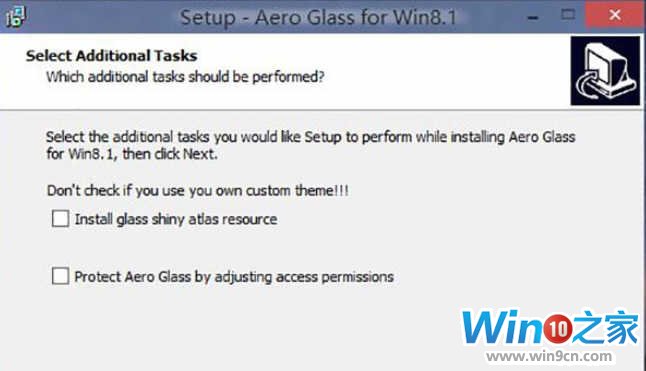
2、打开“C:\AeroGlass”文件夹(假设C盘为系统盘),删除其中的“DWMGlass.dll”文件。如果遇到该文件正在使用,无法删除的情况。可以使用软媒魔方中的“软媒文件大师”中的“文件粉碎”功能,强行删除该文件。

然后,将工具包中“Win81_x64_alpha1_2.7z”文件中的两个文件:DWMGlass.dll和glow.bmp,放置到“C:\AeroGlass”文件夹内。
3、下载安装Windows SDK for Windows 8.1(工具包中已经提供该文件,名称为“sdksetup.exe”),这里并不是要安装所有的SDK,我们随便选择一项,并进行下一步,最后在要安装的选项中,取消所有勾选,仅保持“Debugging Tools for Windows”和“.NET Framework 4.5.1”两项就好。安装过程需要保持联网,下载的文件体积在294MB左右。请耐心等待其完成。
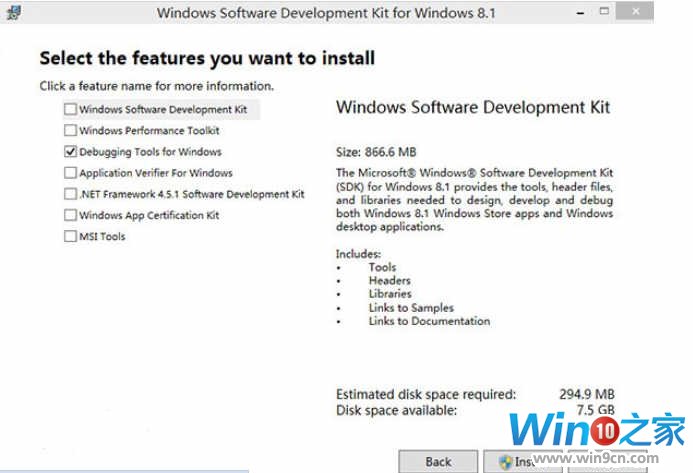
4、将工具包中的“pnukeaero.exe”,放到“C:\AeroGlass”中。
5、将工具包中的“Symbols.exe”,放到“C:\AeroGlass”中,然后双击运行该文件。这里的Symbol.exe文件其实是由cmd文件直接编译而来,使用的工具为“Bat_To_Exe_Converter_x64”,这里编译的文件为64位版本,软件具体配置信息如下:
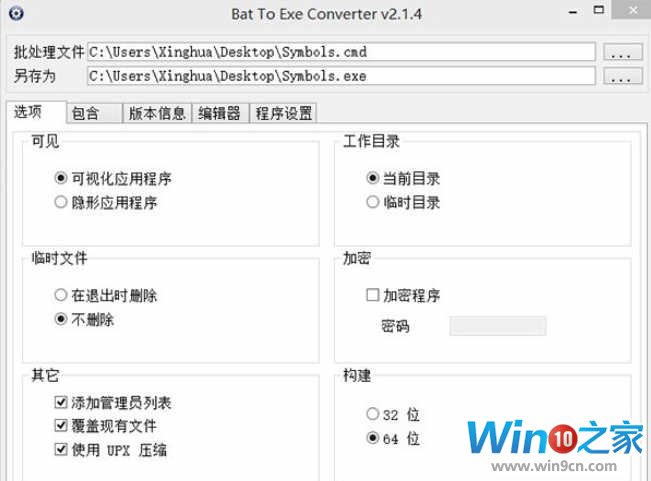
6、右键点击开始按钮,选择“命令提示符(管理员)”,然后输入下列命令行,按下回车键运行。
SCHTASKS /Create /SC ONLOGON /TN "Symbols" /TR "C:\AeroGlass\Symbols.exe" /RU BUILTIN\Administrators /RL HIGHEST
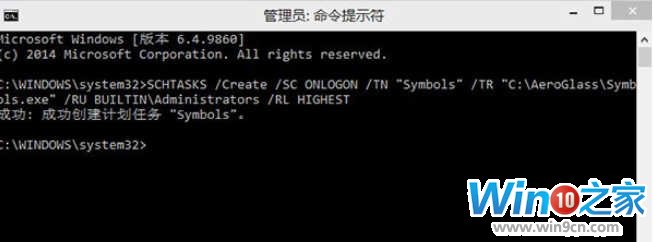
7、注销当前用户,然后重新登录。现在来看看Aero效果是不是已经启用了呢。
卸载Win10预览版9879 Aero效果的方法
①、运行“C:\AeroGlass”下的“unins000.exe”;
②、删除“C:\AeroGlass”中的“Symbol.exe”文件;
③、打开“命令提示符(管理员)”,然后输入“SCHTASKS /Delete /TN Symbols /F”,最后按“回车键”运行。
Win10预览版9879 Aero效果开启工具包下载:
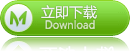
相关文章
热门教程
热门系统下载
热门资讯





























